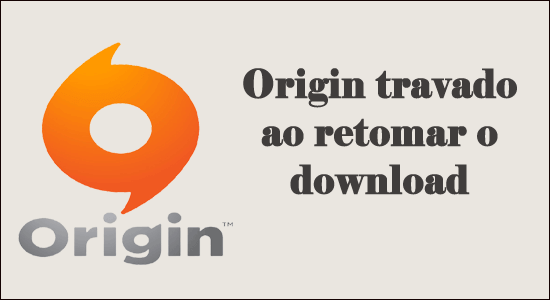
O problema do Origin travado ao retomar o download é relatado por muitos usuários do Origin ao tentar baixar um jogo de repente, seu perfil fica offline e, ao retomar o download, ele não é retomado.
Bem, este é um problema comum que inúmeros usuários relataram no site da comunidade da EA e em outros sites de fórum.
Isso é realmente muito problemático, pois toda vez que os usuários tentam baixar seus jogos favoritos como Battlefield 4, Sims 4, Apex Legends, etc. ele fica preso no processo de download e eles enfrentam a mensagem de erro “O download está preso ao continuar”.
Gratuito Game Booster
Aprimora o jogo otimizando os recursos do sistema, corrige FPS baixo e problemas de atraso e oferece melhor jogabilidade.
Se você também é o azarado o suficiente para encontrar o download travado na retomada durante o download de jogos, este artigo é para você. Aqui, descubra as correções comprovadas confirmadas pelos usuários afetados para que eles resolvam o problema em seu caso e baixem o jogo.
Mas antes de começar com as soluções aqui, dê uma olhada nos culpados comuns que causam o Origin travado ao retomar o problema de download.
Por que o Origin está travado ao retomar o download?
- Privilégio de administrador: se você não estiver executando o cliente do jogo Origin como administrador, devido a limitações, o jogo não será baixado e ficará preso no processo de download.
- Conexão lenta com a Internet: O motivo mais comum responsável pelo problema de download travado na retomada é a conexão lenta ou instável à Internet. E, se sua conexão com a Internet não estiver fornecendo velocidade adequada ao computador, esse problema pode aparecer.
- Problemas com o tamanho do arquivo: Outro possível motivo para o problema é que o arquivo que você está tentando baixar é maior que 4 GB ou a partição do sistema de arquivos está definida como FAT32 e tem algum tipo de limitação.
- Aplicativos em segundo plano: os aplicativos executados em segundo plano também podem consumir os dados da Internet ou entrar em conflito com os arquivos baixados e causar esse problema.
- Problemas no servidor: Muitas vezes o problema ocorre quando o servidor está em manutenção ou download e não consegue estabelecer uma conexão com o servidor de download.
Agora, esses são alguns dos culpados que causam o problema, agora siga as soluções alternativas listadas abaixo para resolver o problema no seu caso e baixe seu jogo favorito.
Como corrigir a Origin travada ao retomar o download?
Correção 1 – Dê privilégio de administrador de origin
Muitas plataformas exigem direitos administrativos para rodar livremente, então aqui é sugerido executar o cliente do jogo Origin com privilégio administrativo para que nenhum outro aplicativo possa interferir nas operações. Para fornecer o privilégio administrativo do cliente do jogo Origin, siga as diretrizes mencionadas abaixo:
- Clique com o botão direito do mouse no ícone do cliente do jogo Origin e selecione as Propriedades
- Agora clique na guia Compatibilidade.
- E marque a opção Executar este programa como administrador.
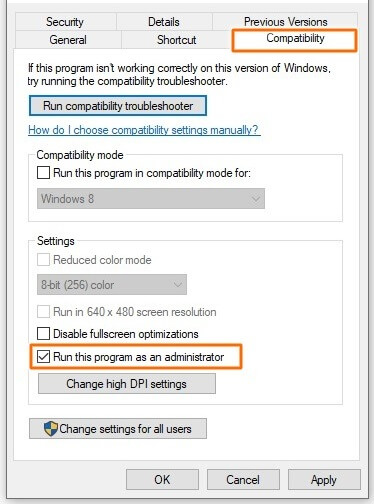
- Clique em Aplicar e depois em Ok para salvar as alterações.
- Agora clique no cliente do jogo Origin e verifique se o erro foi resolvido.
Agora execute o cliente Origin e retome o processo de download para ver se o problema foi corrigido ou não.
Correção 2 – Verifique o status do servidor de origem
Se o servidor Origin estiver em manutenção ou inativo no momento, você poderá enfrentar problemas ao executar qualquer ação ou baixar jogos.
Portanto, sugerimos primeiro examinar o status do servidor da origem na página oficial do Twitter da Origin ou no site do Downdetector.
Caso o servidor esteja inativo, tudo o que você precisa fazer é esperar que ele responda novamente e começar a baixar o jogo novamente.
Correção 3 – Verifique o requisito para jogos
Cada jogo tem seus próprios requisitos de sistema; certifique-se de verificar o requisito de sistema do jogo primeiro e, em seguida, inicie o processo de download.
Se o jogo tiver mais de 4 GB, ele também não será baixado, apesar disso, se você baixar o jogo na partição do sistema de arquivos definida como FAT32, o jogo também não será baixado.
- Portanto, primeiro verifique os requisitos do jogo indo até a loja Origin e clique no bloco do jogo para saber mais.
- Para abrir a loja Origin visite origin.com ou você também pode acessar a loja no aplicativo Origin.
- Localize a guia Requisitos do sistema e clique nela para ver as especificações.
Se tudo parece bem com as especificações, o problema deve estar na internet. Portanto, verifique a velocidade da sua internet.
Correção 4 – Verifique sua conexão com a Internet
Verifique se há um problema com sua conexão com a Internet ou se ela está lenta ou instável, então você precisa corrigir o problema de internet lenta no seu dispositivo.
- Se estiver fornecendo velocidade adequada (visite https://www.speedtest.net/), caso contrário, altere a conexão ou mude para a banda de 5 GHz da sua conexão.
- Você também pode tentar reiniciar o roteador apenas segurando o botão liga / desliga disponível na parte traseira do roteador por alguns segundos e o roteador será reiniciado.
- Se estiver conectado via WIFI, tente conectar o cabo LAN diretamente ao seu computador para obter melhor conectividade e velocidade.
- Além disso, você também pode se conectar ao seu provedor de serviços de Internet para verificar e corrigir o problema relacionado à Internet.
Correção 5 – Origin da atualização
Se ainda estiver vendo o problema Origin travado ao retomar o download, o problema pode estar na versão do Origin, portanto, verifique a atualização mais recente disponível para o Origin e instale a atualização.
No entanto, o Origin foi projetado de forma a se manter atualizado. Quando o usuário faz login no Origin, ele começa a atualizar para a versão mais recente automaticamente.
Mas se você estiver executando o Origin quando a atualização mais recente for lançada, ele não será atualizado automaticamente, portanto, nesta situação, reinicie o Origin para iniciar o processo de atualização.
Depois de atualizar o Origin, tente retomar o processo de download para ver se o problema foi corrigido ou não.
Correção 6 – Repare os arquivos de jogo ausentes ou corrompidos
Às vezes, os arquivos do jogo ausentes ou corrompidos começam a causar problemas. Portanto, recomendamos que você execute a opção de reparo embutida para corrigir qualquer tipo de problema. Para reparar os arquivos do jogo através da origem, siga as diretrizes mencionadas abaixo:
- Inicie o inicializador do jogo Origin e vá para o jogo
- Agora selecione o jogo que você deseja reparar e clique com o botão direito nele e clique no botão Reparar
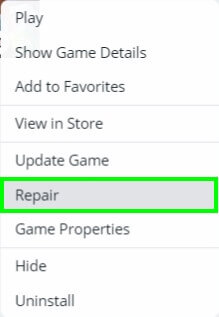
- E o Origin corrigirá os arquivos do jogo se algum deles estiver ausente ou corrompido.
- Após a conclusão do reparo, reinicie o cliente do jogo.
Correção 7 – Feche os aplicativos em segundo plano
Os aplicativos que estão operando em segundo plano podem causar muitos problemas de desempenho e também podem consumir uma tonelada de dados da Internet enquanto estão em segundo plano e podem entrar em conflito com o arquivo que você está baixando. Portanto, recomendamos que você feche todas as tarefas inúteis em segundo plano e verifique se isso ajuda a resolver o problema.
Para fechar as tarefas em segundo plano, siga as diretrizes mencionadas abaixo:
- Pressione as teclas Ctrl + Shift + Esc e clique no Gerenciador de Tarefas
- Agora selecione os aplicativos um por um que você deseja encerrar e clique no botão Finalizar tarefa
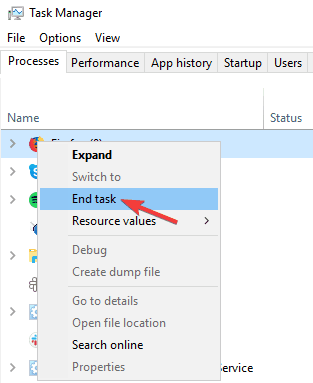
Correção 8 – Adicionar origem à lista de exclusão de antivírus
O programa de segurança instalado em seu sistema muitas vezes bloqueia o programa e o impede de funcionar corretamente. Portanto, existe a possibilidade de o Origin estar bloqueado pelo seu antivírus ou firewall do Windows e, devido a isso, você vê o Origin travado ao retomar o problema de download.
Siga os passos para fazê-lo:
- Pressione a tecla Windows + I para abrir Configurações e clique na opção Atualização e segurança
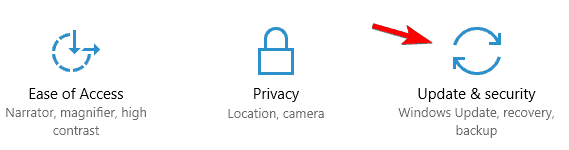
- Agora clique na opção Segurança do Windows e clique na opção Proteção contra vírus e ameaças.
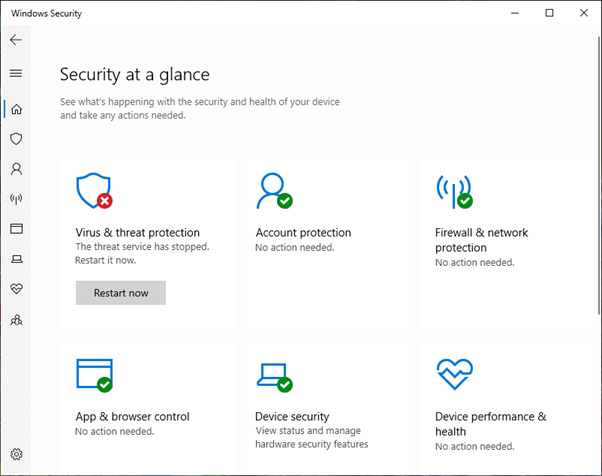
- Em seguida, nas configurações de proteção contra vírus e ameaças, clique na opção Gerenciar configurações
- Clique na opção Exclusões e escolha Adicionar exclusões.
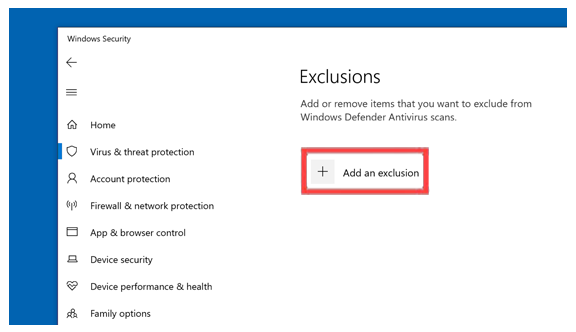
- Agora escolha origin.exe e OriginClientService.exe na lista de exclusão de antivírus.
Agora inicie o Origin e retome o processo de download para ver se o problema foi resolvido ou não.
Correção 9 – Reinstale o Origin Game Launcher
Se nenhuma das correções mencionadas acima funcionou para você, recomendamos que você reinstale o inicializador de jogos Origin e verifique se isso ajuda a resolver o problema. Para reinstalar o cliente do jogo de origem, siga as diretrizes mencionadas abaixo:
- Clique no ícone Iniciar e procure por Painel de Controle na barra de pesquisa.
- No Painel de Controle, clique na opção Desinstalar um Programa em Programas
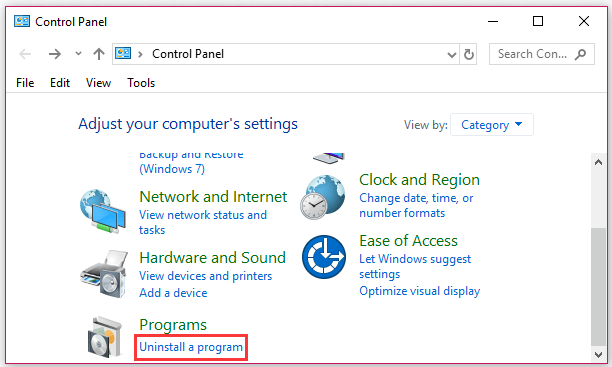
- Agora selecione o inicializador Origin na lista e clique com o botão direito nele.
- Clique na opção de desinstalação e conclua o processo de desinstalação do cliente do jogo Origin.
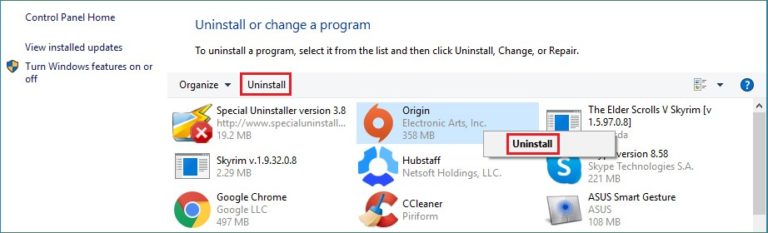
- Agora vá para https://www.origin.com/ind/en-us/store/download e baixe o cliente do jogo Origin.
- Depois que o cliente do jogo Origin for baixado, instale-o e inicie-o.
Melhor solução para corrigir vários problemas e erros do PC
Se o seu PC está travando ou travando em intervalos regulares de tempo, você deve optar pela solução avançada. Aqui, é altamente recomendável usar o PC Reparar Ferramenta.
É uma ferramenta especializada desenvolvida por profissionais para lidar com vários problemas do PC com Windows. Use esta ferramenta para escanear seu PC e corrigir os erros do PC.
É capaz de corrigir DLL, BSOD, registro, navegador, atualização, erros de jogos, reparar arquivos corrompidos, proteger o PC contra malware, aumentar o desempenho do seu computador e muito mais.
Obtenha PC Reparar Ferramenta para corrigir vários erros do PC com Windows
Conclusão:
Estima-se que depois de seguir as soluções, o problema Origem travada ao retomar o download foi resolvido.
Aqui tentei listar as melhores soluções para resolver o problema do Origin travado na retomada e baixar seu jogo favorito.
Certifique-se de seguir as soluções listadas uma a uma até encontrar aquela que funciona para você.
Espero que nosso guia funcione para você, além disso, se houver algo que eu perdi, sinta-se à vontade para compartilhá-lo conosco em nossa página do Facebook.
Boa sorte..!
Hardeep has always been a Windows lover ever since she got her hands on her first Windows XP PC. She has always been enthusiastic about technological stuff, especially Artificial Intelligence (AI) computing. Before joining PC Error Fix, she worked as a freelancer and worked on numerous technical projects.